
PCの性能が低いわけでもないのに重いときに確認すること
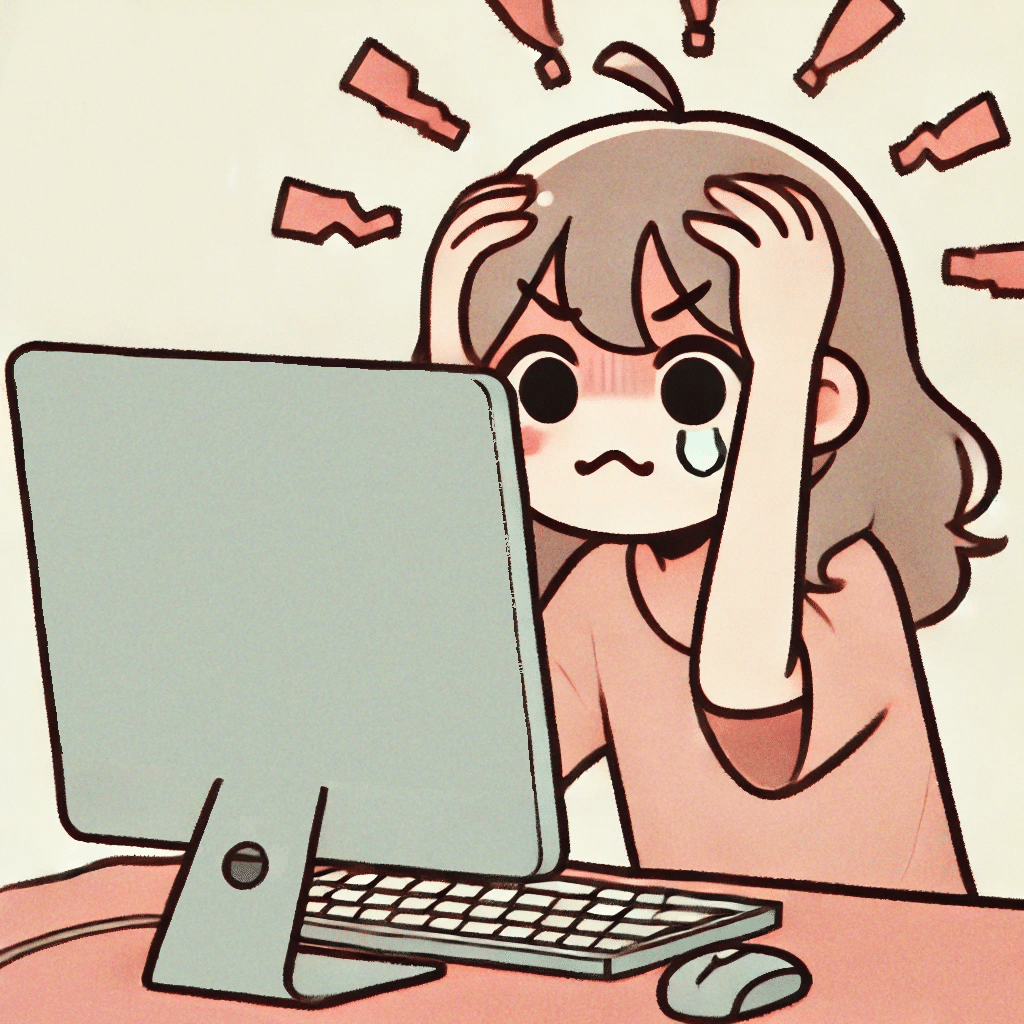
PCを買い替えたのに期待したパフォーマンスを得られていなかったり、色々設定をいじっていたら急に重たくなった場合「省電力」モードになっている可能性があります。
とくにバッテリー駆動のラップトップや2in1はデフォルトで「省電力」になっている可能性があります。
私の場合はClipStudioPAINTが急激に重たくなって線を引くだけでも引っかかりがあるような惨状でした。新しいデバイスを導入したタイミングでパフォーマンス設定が変更されてしまったようでした。
ClipStudioPAINTに限らずクリエイティブ系のアプリを利用している方は(重複している部分もありますが)以下のリンクも参考になるかと思います。
パフォーマンス設定は実は2つある
電源モードと電源プランとが別々に存在するので注意してください。
個別に設定します。
電源プランを「バランス」に設定する。
検索をクリックし検索欄に「コントロールパネル」とタイピングし「コントロールパネル」を開いてください。

「システムとセキュリティ」→「電源オプション」と進みます。

電源プランを選べますので「バランス」を選択して下さい。
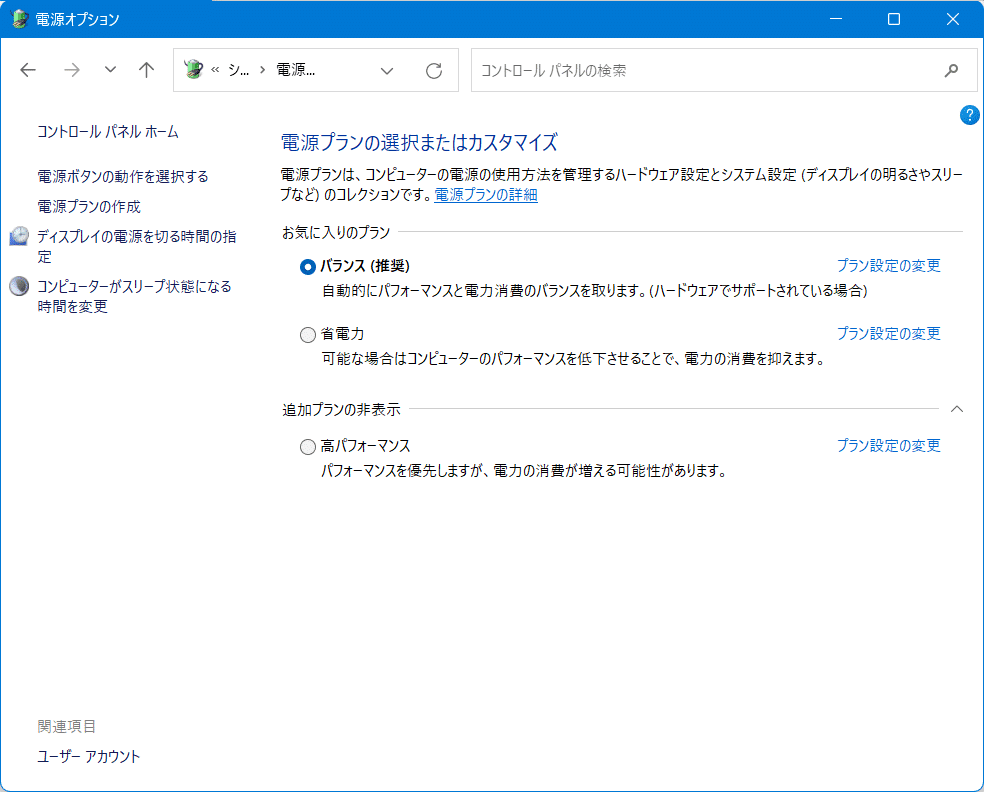
「バランス」でも必要に応じて最大パフォーマンスを発揮しますので「高パフォーマンス」を
選ぶ必要はありません。
電気代は上がり環境に悪くPCに無用な負荷をかけ寿命を縮めるだけです。
ここが「省電力」になっていた場合はこれだけで劇的な変化があるはずです
電源モードを「バランス」もしくは「最適なパフォーマンス」に設定する
設定アプリを開き「システム」→「電源」へと進んでください。

電源モードが選べるかと思いますので「トップクラスの電力効率」以外にしてください。
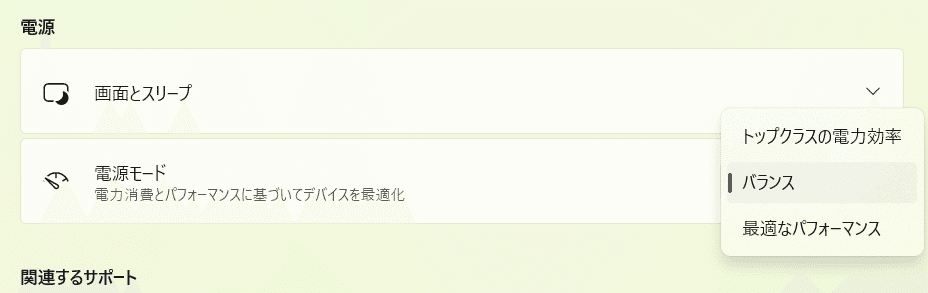
ラップトップPCや2in1PC(Windowsタブレット)の場合はまずは「バッテリー節約機能」の項目の「今すぐオフにする」を選択してから上記の設定をして下さい。

以上でパフォーマンス設定は終わりです。
なんで設定アプリのパフォーマンス設定とコンパネの設定が連動していないんでしょうね・・・・・・。
この記事が気に入ったらサポートをしてみませんか?
